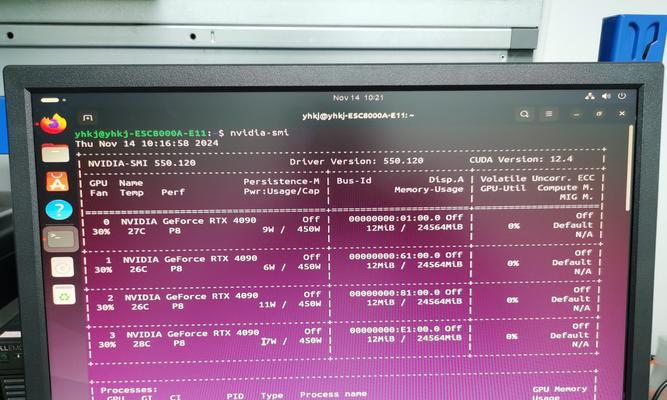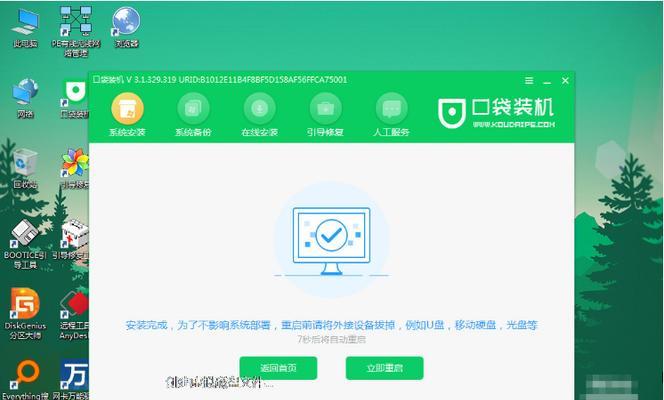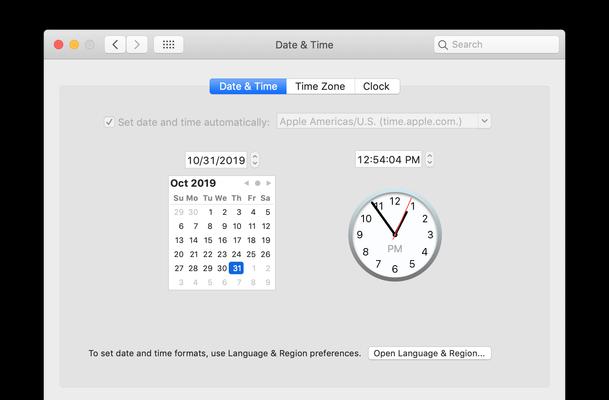在使用电脑宽带上网时,有时会遇到651错误的问题。这个错误通常表示电脑与宽带之间的连接存在问题,可能导致无法正常上网。本文将介绍如何解决电脑宽带出现651错误的情况。
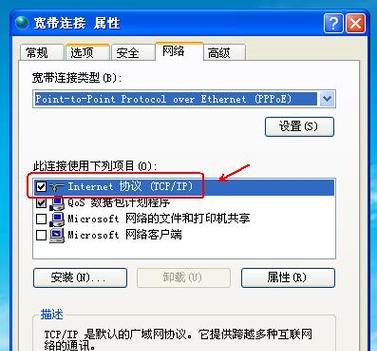
检查物理连接
1.检查宽带线是否插紧:确保宽带线插入电脑和宽带猫的接口处紧密连接。
重启设备
2.重启电脑和宽带猫:有时候只需简单地重启设备就可以解决651错误问题。
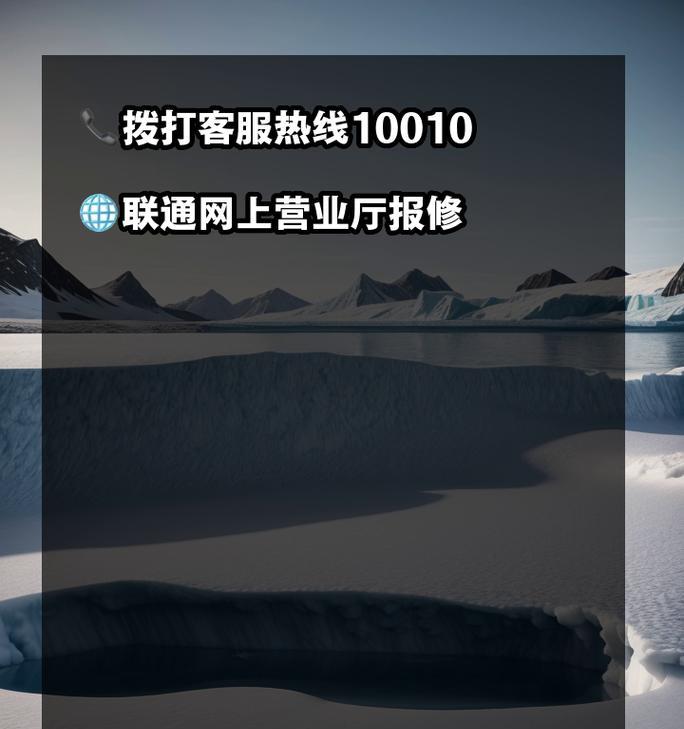
确认宽带账号信息
3.检查宽带账号和密码是否正确:确保输入的账号和密码无误,尤其是当修改密码后未及时更新。
检查网络驱动程序
4.更新或重新安装网络驱动程序:有时候网络驱动程序的问题可能导致651错误,可以尝试更新或重新安装驱动程序。
检查网络设置
5.检查拨号设置:在网络连接选项中,确保拨号设置正确,包括用户名、密码和连接方式。

禁用第三方防火墙和安全软件
6.暂时禁用第三方防火墙和安全软件:某些安全软件可能会干扰网络连接,暂时禁用它们可以解决651错误。
修复网络组件
7.修复网络组件:在命令提示符中运行“netshintipreset”命令,修复可能存在的网络组件问题。
更换宽带线
8.更换宽带线:如果宽带线存在损坏或连接不良的情况,可以尝试更换宽带线。
联系宽带服务提供商
9.联系宽带服务提供商:如果以上方法无效,建议联系宽带服务提供商寻求技术支持。
重置网络设置
10.重置网络设置:在控制面板中找到网络和共享中心,点击“更改适配器设置”,右键点击宽带连接,选择“属性”,点击“重置”。
检查系统更新
11.检查系统更新:确保系统已经安装最新的更新补丁,以修复潜在的网络问题。
检查路由器设置
12.检查路由器设置:如果使用路由器进行上网,确保路由器设置正确,包括DHCP、PPPoE等设置。
清除DNS缓存
13.清除DNS缓存:运行命令提示符,输入“ipconfig/flushdns”命令清除DNS缓存。
检查安全软件设置
14.检查安全软件设置:一些安全软件可能会阻止宽带连接,检查相关设置并做出修改。
重装系统
15.重装操作系统:如果以上方法都无效,最后的解决办法是重装操作系统,清除可能存在的系统问题。
遇到电脑宽带出现651错误时,可以按照以上方法逐一尝试解决。大多数情况下,问题可以得到解决,恢复正常的宽带连接。如果问题仍然存在,建议联系宽带服务提供商或专业技术人员寻求帮助。